iPhoneのゴーストタッチを修正する方法

iPhone はマルチタッチ機能を備えた最初のデバイスの 1 つです。これらのタッチスクリーンは私たちの携帯電話の使い方を完全に変えましたが、欠陥がないわけではありません。iPhone の画面が自動的に暗くなったり、タッチスクリーンが誤動作し始めたりするなど、ディスプレイの問題が頻繁に発生します。iPhone のゴーストタッチもこの種の既知の問題です。
iPhoneのゴーストタッチとは何ですか?
名前が示すように、ゴーストタッチとは、iPhone の画面が勝手に動作し始めることです。いわば、画面は存在しないタッチに反応し、ユーザーが参加しなくてもアプリケーションが動作し始めます。ゴーストタッチは迷惑なので、Apple による iPhone の修理が必要になる場合があります。ただし、問題をすぐに解決しようとする前に、まず iPhone のゴーストタッチの原因を理解する必要があります。
iPhoneのゴーストタッチの原因
- 修理中のタッチスクリーンの交換または取り外し
通常、修理中にタッチ スクリーンを交換または取り外した場合、スクリーンの感度やファントム タッチの問題が発生する可能性があります。
- 製造上の欠陥
ゴーストタッチは製造上のエラーが原因である場合があります。バックオフィスおよびサプライチェーンへの影響、産業オートメーション、データ分析、および製造/物流部門のその他の分野がこのような障害の原因である可能性があります。プログラミング エラーによって、すべてのプログラミング処理が妨害される可能性もあります。したがって、プログラムの間違ったインストールが原因である可能性があります。
- ハードウェアの問題
ゴースト タッチは、ハードウェアの問題によって発生することもあります。iPhone のハードウェアの問題を確認するには、[設定] を起動し、[プライバシーとセキュリティ (iOS16) またはプライバシー (iOS 15 以前)] → [分析と改善] → [分析データ] を選択します。エラーログのリストがある場合があります。
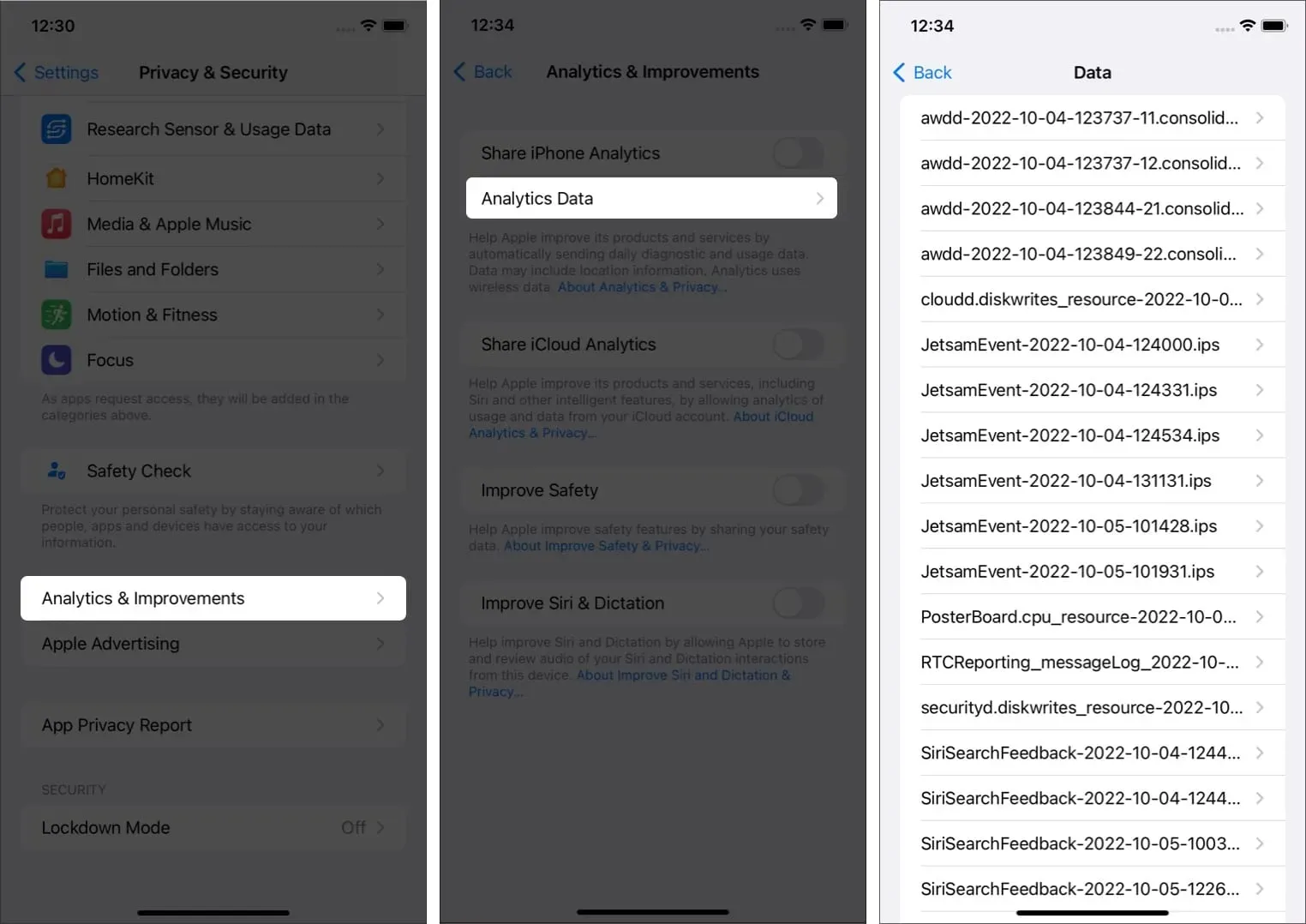
- ソフトウェアの問題
iOS 16 アップデートなどのソフトウェアの不具合は、ゴースト タッチの一般的な原因です。アップデートにバグがある場合、画面の感度に影響を及ぼし、非常に迷惑なゴースト タッチが発生する可能性があります。
どの iPhone がゴーストタッチの影響を受けますか?
2018年11月、Appleは一部のiPhone Xモデルにタッチスクリーンの問題があることを認めた。これは古い問題ですが、iPhone Xの一部のiOS 16 ユーザーは2022 年にもこの問題を提起しました。AppleはiPhoneのファントムタッチ問題を公式には認めていないが、調査やオンライン苦情により、他のモデルも影響を受けていることが証明されている。以下は、この画面の不具合があると噂されているモデルのリストです。
- iPhone 5
- iphone 6
- iPhone 7
- iPhone8
- iphone xs
- iPhoneXP
- iphone11
- iphone12
- iPhone13
ノート。iPhone ゴーストタッチはどの iPhone でも発生することがあります。
iPhoneのタッチスクリーンを取り除く方法
ここではiPhoneのゴーストタッチを修正する10の回避策を紹介します。はじめましょう!
1. iPhone のアクセシビリティ設定を確認します。
アクセシビリティ設定は、iPhone のタッチ方法に影響を与える可能性があります。タッチ調整機能、補助タッチ、補助タッチ、または携帯電話の背面のタップを認識する機能を誤って有効にしてしまった可能性があります。これらのオプションを設定するには:
- 「設定」→「アクセシビリティ」→「タッチスクリーン」に移動します。
- 次に、補助タッチ、タッチ フィクスチャ、リバース タッチ、またはハプティック タッチの 4 つのオプションを好みに応じてオンまたはオフにします。
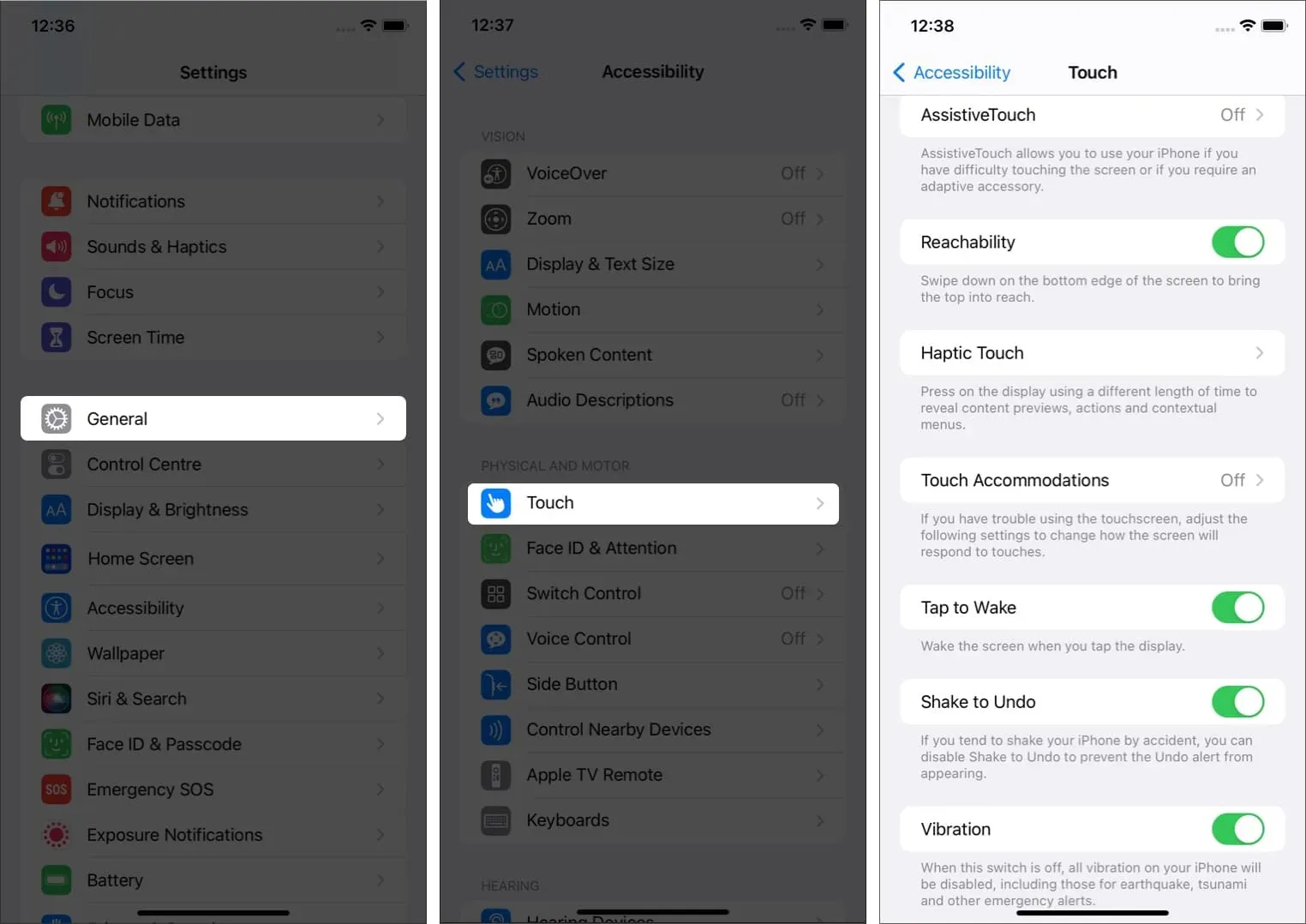
2.iPhoneを再起動します
iPhone の画面に不具合が発生した場合は、いつでもスマートフォンを再起動してみてください。再起動すると常にデバイスが更新されるため、アプリが原因で発生した可能性のあるゴースト スクリーンの問題も修正されます。詳細ガイドに記載されている手順に従って、iPhone をリセットします。
3. サードパーティ製アクセサリの使用をやめる
一部のサードパーティ製充電ケーブル、ヘッドフォン ジャック アダプター、バッテリー充電ケース、その他のアクセサリにより、画面がおかしな動きをする場合があります。物理的な周辺機器が接続されているときにのみゴースト タッチが発生する場合は、アクセサリが原因である可能性が最も高くなります。したがって、Apple 認定のアクセサリを使用し、問題が解決されるかどうかを確認することをお勧めします。
4. 画面をクリアします
これは単なる愚かなステップだと思うかもしれませんが、それがどれほど効果的であるかはわかりません。iPhone で画面クリーニングを開始するには、すべての外部周辺機器が無効になっていることを確認してください。次に、柔らかい布で画面を拭きます。糸くずの出ないワイプや画面洗浄スプレーをお勧めします。
5. iOSを最新バージョンにアップデートします。
古いバージョンの iOS を使用している場合、iPhone で互換性の問題が発生する可能性があります。既存の iOS には、iPhone でファントム タッチの問題を引き起こす可能性のあるいくつかのバグがある可能性があります。iPhone の画面クラッシュを修正するには、詳細ガイドに記載されている手順に従って iOS を最新バージョンに更新します。
6. App Storeでアプリを更新する
iPhoneのゴーストタッチの問題は、古いアプリが原因で発生する可能性があります。Apple Storeで古いアプリをアップデートして修正した方が良いでしょう。自動更新が有効になっていない場合、複数のアプリケーションが更新を待機している可能性があります。iPhone または iPad でアプリをアップデートする方法の詳細については、次の記事をお読みください。
7. iPhone の保護フィルムを剥がすか貼り直します。
スクリーンプロテクターは、iPhone のスクリーンを損傷から保護するために使用される非常に薄いガラスまたはプラスチックのシートです。これらは多くの場合有益ですが、場合によってはタッチ スクリーンに干渉する可能性があります。携帯電話の保護フィルムを剥がす際は、iPhone の画面を傷つけないように注意してください。
8.iPhoneをリセットする
ゴーストタッチの問題が最近調整した設定に関連していると思われる場合は、いつでも iPhone のデフォルト設定に戻すことができます。デフォルト設定を復元するには、次の手順に従う必要があります。
- 「設定」→「一般」を起動します。
- iPhoneの転送またはリセット→リセット→すべての設定のリセットに移動します。
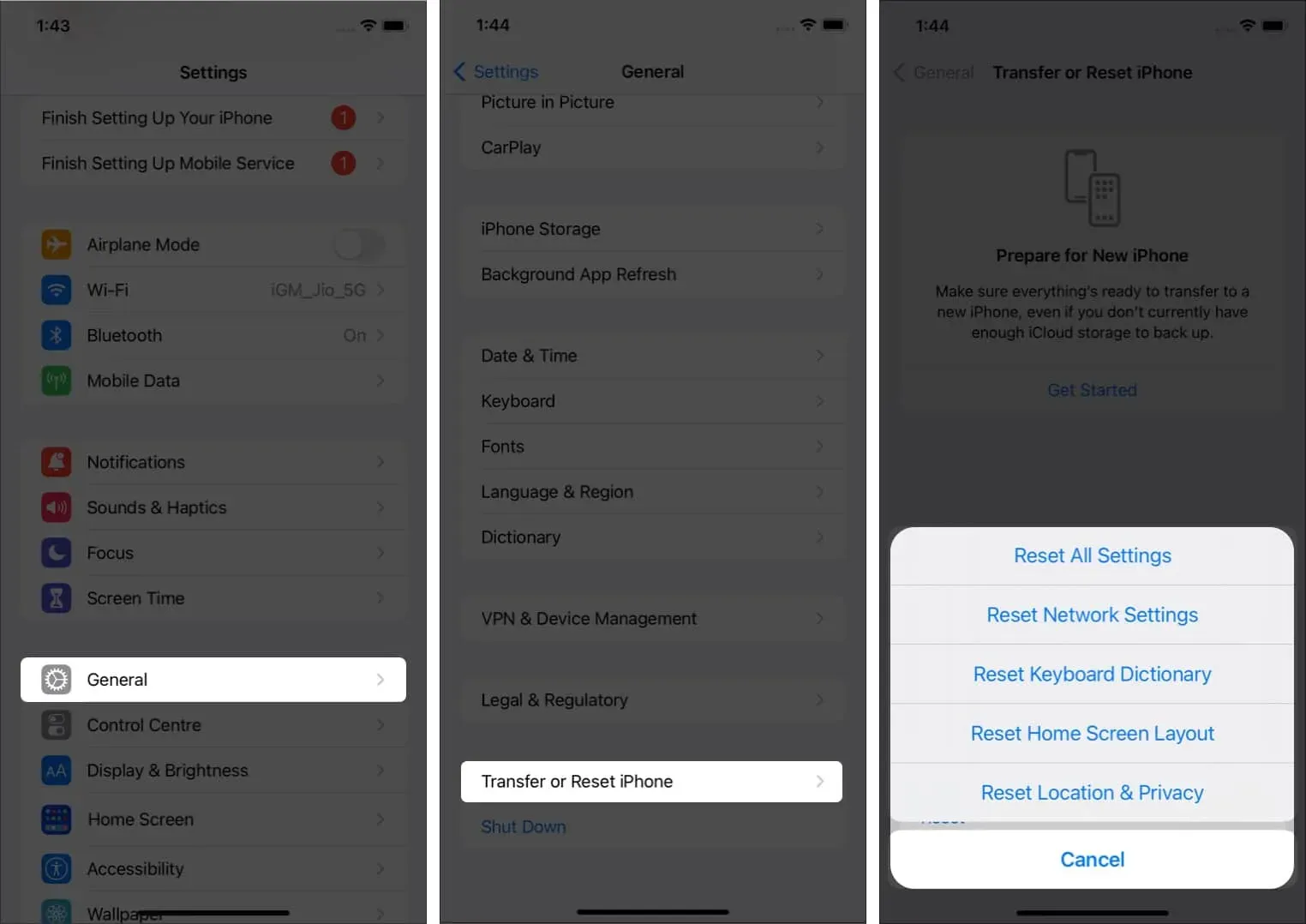
9.工場出荷時設定にリセットします
iPhone でまだファントム タッチ エラーが発生する場合、これは最後の手段です。iPhone の画面の不具合の問題を解決するには、スマートフォンを工場出荷時設定にリセットしてみてください。この手順ではデバイスのデータが削除されるため、続行する前に iPhone をバックアップすることをお勧めします。詳細な手順については、iPhone および iPad を出荷時設定にリセットする方法に関するガイドを参照してください。
10. Apple サポートに連絡する
上記の対策がどれもうまくいかない場合でも、Apple サポートはいつでもご利用いただけます。iPhone のモデルと保証によっては、無料で画面を交換できる場合があります。サポートが必要な場合は、Apple サポートに直接お問い合わせいただくか、最寄りの Apple Store または Apple 正規サービスプロバイダにお問い合わせください。
ノート。2019 年 11 月から 2020 年 5 月までに製造された iPhone X または iPhone 11 をお持ちの場合、Apple はiPhone の画面を無料で交換します。
完了…
デバイスでその他の問題が発生した場合は、コメント欄でお知らせください。できるだけ早く回答するよう努めます。他の記事もぜひ読んでみてください。以下は、興味があるかもしれないいくつかのトピックのリストです。
コメントを残す